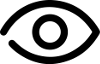Как самостоятельно поменять видеокарту: пошаговое руководство

Если появляется необходимость улучшить производительность компьютера, особенно если вы хотите запускать современные игры или работать с графическими приложениями, появляется вопрос: как поменять видеокарту. Хорошая новость в том, что это можно сделать самостоятельно, даже если вы не профессионал. Пошаговое описание процесса поможет вам учесть все нюансы.
Подготовка к замене видеокарты

Прежде чем приступить к замене, убедитесь, что у вас есть всё необходимое. Вам понадобятся:
- новая видеокарта, совместимая с вашей материнской платой (проверьте слот PCIe и мощность блока питания);
- отвёртка;
- антистатический браслет (или заземление);
- термопаста (если планируете её обновить);
- драйверы для новой карты.
Перед началом работы выключите компьютер, отключите его от сети и снимите боковую крышку корпуса. Это базовые шаги, которые помогут вам безопасно начать процесс замены.
Если вы хотите как поменять видеокарту на более мощную, обратите внимание на требования к блоку питания. Например, современные модели, такие как NVIDIA RTX 4080, могут требовать блок питания мощностью 750 Вт и выше. Проверьте разъёмы питания на новой видеокарте (обычно 6+2-pin или 12-pin) и убедитесь, что ваш блок питания соответствует этим параметрам. Также заранее скачайте последние драйверы с сайта производителя (NVIDIA, AMD или Intel) и удалите старые драйверы через программу, например, Display Driver Uninstaller (DDU), чтобы избежать конфликтов.
Пошаговая замена видеокарты на настольном ПК

- Снятие старой видеокарты. Найдите видеокарту в слоте PCIe на материнской плате. Отсоедините кабели питания, если они есть, и аккуратно отщёлкните фиксирующий зажим слота. Открутите винт, крепящий карту к корпусу, и медленно вытащите её, держа за края.
- Установка новой. Вставьте новую карту в слот PCIe, убедившись, что она плотно сидит. Зафиксируйте её винтом к корпусу и подключите необходимые кабели питания.
- Проверка и запуск. Закройте корпус, подключите компьютер к сети и включите его. Установите новые драйверы и проверьте работу видеокарты через утилиты, такие как GPU-Z или игры.
Если вы думаете о том, как поменять встроенную видеокарту на дискретную, процесс схож, но есть нюанс: встроенная графика (например, Intel UHD) интегрирована в процессор, и её нельзя физически снять. Вместо этого вы устанавливаете дискретную карту в слот PCIe, а затем в BIOS/UEFI отключаете встроенную графику или задаёте приоритет дискретной. Это актуально для сборок, где изначально не было отдельной видеокарты.
Замена видеокарты на ноутбуке и обновление термопасты

Для ноутбуков процесс сложнее, так как большинство современных моделей имеют припаянные комплектующие. Однако некоторые игровые ноутбуки (например, серии ASUS ROG или MSI) поддерживают замену через слот MXM. Чтобы понять, как поменять видеокарту на ноутбуке, сначала проверьте, съёмная ли у вас карта, изучив спецификации устройства. Если замена возможна, разберите ноутбук, сняв нижнюю крышку и систему охлаждения, извлеките старую карту из слота MXM и установите новую. После этого обновите драйверы и протестируйте систему.
Важный этап при замене — обслуживание системы охлаждения. Вот как поменять термопасту на видеокарте:
- Снимите систему охлаждения с видеокарты.
- Удалите старую термопасту с чипа и радиатора спиртовой салфеткой.
- Нанесите тонкий слой новой термопасты (например, Arctic MX-4).
- Соберите всё обратно.
Это снизит температуру и продлит срок службы видеокарты, особенно если вы устанавливаете более мощную модель.
Завершение и проверка

После установки новой видеокарты обязательно протестируйте её. Запустите стресс-тесты (например, FurMark) или игры, чтобы убедиться, что система работает стабильно.
Если возникают артефакты или сбои, проверьте подключение кабелей питания и правильность установки драйверов.
Также убедитесь, что блок питания справляется с нагрузкой, особенно если вы заменили старую карту на более мощную.
Полезные советы

- используйте антистатический браслет, чтобы избежать повреждения компонентов;
- перед покупкой новой видеокарты уточните её размеры — некоторые модели могут не поместиться в корпус;
- если вы переходите с встроенной графики на дискретную, не забудьте переключить кабель монитора с разъёма материнской платы на видеокарту;
- регулярно обновляйте термопасту (раз в 1-2 года), чтобы избежать перегрева.
Стоит ли менять самостоятельно?

Самостоятельная замена комплектующих — это доступный процесс, который может сэкономить вам деньги и улучшить производительность компьютера. Зная, как поменять видеокарту на более мощную, вы сможете обновить систему без обращения в сервис. Даже такие задачи, как замена термопасты или переход на дискретную графику, вполне выполнимы при наличии инструкции и осторожности. Главное — соблюдать технику безопасности и заранее подготовить всё необходимое. Удачи в апгрейде вашей системы!
Вам также могут оказаться полезными другие материалы: